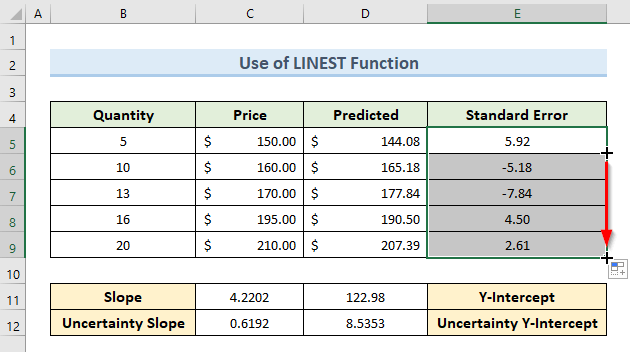বিষয়বস্তুৰ তালিকা
এই প্ৰবন্ধটোৱে Excel ত ৰিগ্ৰেছন ঢাল ৰ প্ৰামাণিক ভুল কেনেকৈ গণনা কৰিব লাগে তাক দেখুৱাব। মানক ভুল হৈছে এটা মূল্যায়নৰ প্ৰামাণিক বিচ্যুতি। সাধাৰণতে, ৰিগ্ৰেছন ঢাল ৰেখাৰ প্ৰামাণিক ভুলে গড় মানৰ পৰা কিছুমান চলক কেনেকৈ সিঁচৰতি হয় তাক বুজায়। আপোনাৰ পৰ্যবেক্ষণ কৰা মানসমূহ আৰু ৰিগ্ৰেছন ৰেখাৰ মাজৰ গড় ভ্যাৰিয়েন্স হৈছে ৰিগ্ৰেছন ঢালৰ প্ৰামাণিক ভুল।
অনুশীলন কাৰ্য্যপুস্তিকা ডাউনলোড কৰক
আপুনি ইয়াৰ পৰা অনুশীলন কাৰ্য্যপুস্তিকা ডাউনলোড কৰিব পাৰে।
Slope.xlsx ৰ মানক ভুল গণনা কৰা
Excel ত ৰিগ্ৰেছন স্লোপৰ মানক ভুল গণনা কৰাৰ ২ টা ফলপ্ৰসূ উপায়
এই প্ৰবন্ধত আমি প্ৰদৰ্শন কৰিম Excel ত ৰিগ্ৰেছন ঢালৰ প্ৰামাণিক ভুল গণনা কৰাৰ ফলপ্ৰসূ উপায়। মানক ভুলৰ মান যিমানেই সৰু হ’ব সিমানেই আমাৰ মানবোৰ ৰিগ্ৰেছন ৰেখাৰ ওচৰত হ’ব। এই প্ৰবন্ধৰ দুয়োটা পদ্ধতিৰ বাবে আমি একেটা ডাটা ছেট ব্যৱহাৰ কৰিম।
1. এক্সেলত স্কেটাৰ চাৰ্টৰ সৈতে ৰিগ্ৰেছন স্লোপৰ প্ৰামাণিক ভুল গণনা কৰক
প্ৰথম আৰু প্ৰধানকৈ, ৰিগ্ৰেছনৰ প্ৰামাণিক ভুল গণনা কৰক এটা স্কেটাৰ চাৰ্টৰ সৈতে Excel ত ঢাল। উদাহৰণস্বৰূপে, আমি তলৰ ডাটাছেটৰ পৰা প্ৰামাণিক ভুল গণনা কৰিব বিচাৰো। ডাটাছেটত কিছুমান সামগ্ৰীৰ মূল্য আৰু পৰিমাণ থাকে।
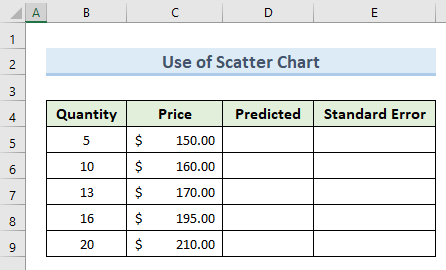
মানক ভুল গণনা কৰাৰ পদক্ষেপসমূহ চাওঁ আহক।
পদক্ষেপ:
- আৰম্ভণিতে,cell ( B4:C9 ) নিৰ্বাচন কৰক।
- ইয়াৰ উপৰিও, Insert tab লৈ যাওক।
- তাৰ পিছত, ' ত ক্লিক কৰক স্কেটাৰ (X, Y) বা বাবল চাৰ্ট ' আইকন সন্নিবিষ্ট কৰক। প্ৰথম স্কেটাৰ চাৰ্ট নিৰ্বাচন কৰক।
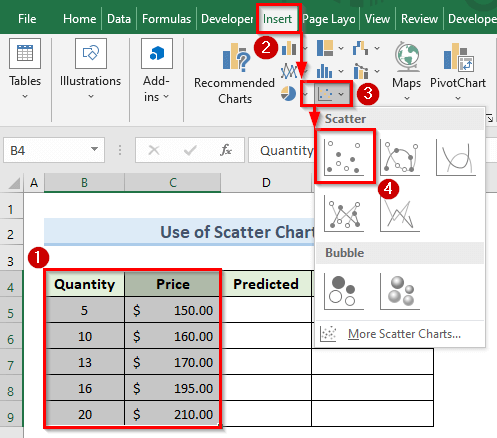
- তলৰ ছবিখনৰ দৰে এটা চাৰ্ট ওলাব। আমি চাৰ্টত ডাটা পইণ্ট চাব পাৰো।
- পিছত, যিকোনো ডাটা পইণ্ট ত ৰাইট-ক্লিক কৰক আৰু ' Add Trendline ' বিকল্পটো নিৰ্বাচন কৰক। .
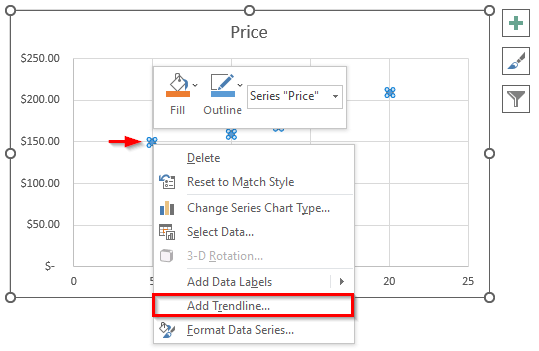
- ওপৰৰ কাৰ্য্যই গ্ৰাফত এটা ট্ৰেণ্ডলাইন সন্নিবিষ্ট কৰিব।
- তদুপৰি, ট্ৰেণ্ডলাইনত ক্লিক কৰক।
- ট্ৰেণ্ডলাইন বিকল্পসমূহ লৈ যাওক।
- ' চাৰ্টত সমীকৰণ প্ৰদৰ্শন কৰক ' আৰু ' চাৰ্টত R-বৰ্গ মান প্ৰদৰ্শন কৰক বিকল্পসমূহ পৰীক্ষা কৰক '.
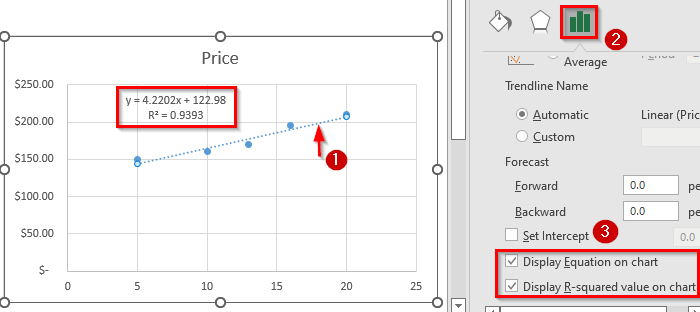
- ইয়াৰ উপৰিও চাৰ্টটো নিৰ্বাচন কৰক।
- তাৰ পিছত, চাৰ্ট ডিজাইন ><লৈ যাওক 1>চাৰ্ট উপাদান যোগ কৰক > অক্ষ শিৰোনাম ।
- অক্ষৰ শিৰোনামসমূহ ' প্ৰাথমিক অনুভূমিক ' আৰু ' প্ৰাথমিক উলম্ব<বিকল্প ব্যৱহাৰ কৰি সংহতি কৰক 2>'.
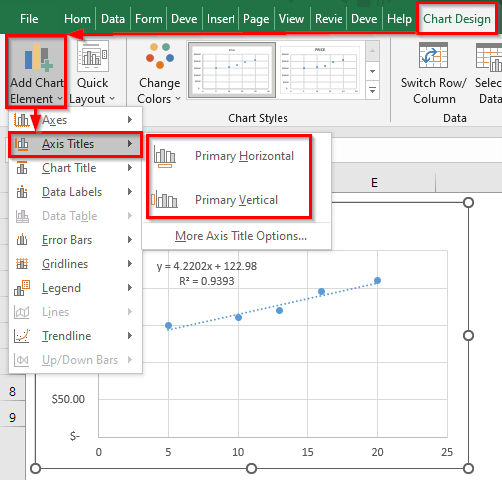
- অক্ষৰ নাম নিৰ্ধাৰণ কৰাৰ পিছত আমাৰ টেবুলখন তলৰ ছবিখনৰ দৰে দেখা যাব।
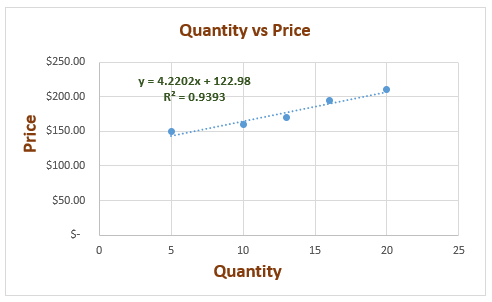
- তাৰ পিছত ট্ৰেণ্ডলাইন সমীকৰণ অনুসৰণ কৰি তলৰ সূত্ৰটো D5 :
=4.2202*B5 + 122.98 <কোষত সন্নিবিষ্ট কৰক 3>
- Enter টিপক।
- গতিকে, আমি D5 কোষৰ ট্ৰেণ্ডলাইনৰ পৰা ভৱিষ্যদ্বাণী কৰা মূল্য পাওঁ। <১৪>
- এতিয়া, Fill Handle সঁজুলিক D5 কোষৰ পৰা D9 লৈ টানি নিয়ক।
- তাৰ পিছত তলত দিয়াখিনি সন্নিবিষ্ট কৰক E5 কোষত থকা সূত্ৰ:
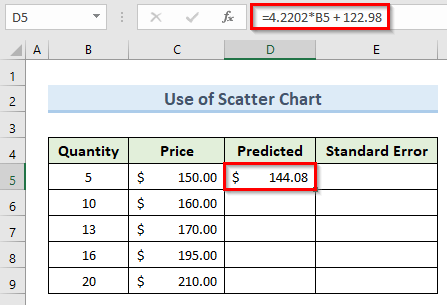
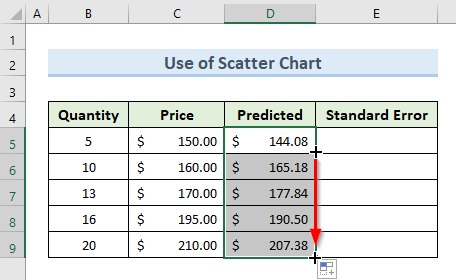
=C5-D5
- Enter টিপক .
- গতিকে, আমি E5 কোষত প্ৰথম বিন্দুৰ বাবে প্ৰামাণিক ভুল পাওঁ।
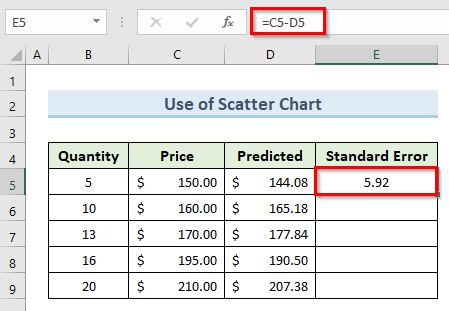
- শেষত , Fill Handle সঁজুলিটো E5 ৰ পৰা E9 লৈ টানি নিয়ক।
- ফলত, আমি সকলোৰে বাবে ৰিগ্ৰেছন ঢালৰ প্ৰামাণিক ভুল পাওঁ ডাটা পইণ্ট।
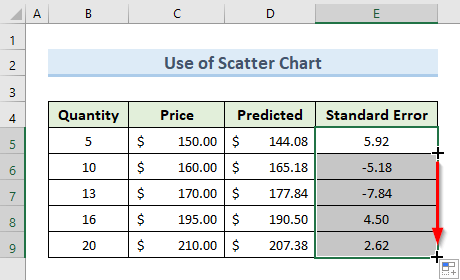
অধিক পঢ়ক: এক্সেলত অনুপাতৰ প্ৰামাণিক ভুল কেনেকৈ গণনা কৰিব লাগে (সহজ পদক্ষেপৰ সৈতে)
2. ৰিগ্ৰেছন ঢালৰ অনিশ্চয়তাৰ সৈতে প্ৰামাণিক ভুল গণনা কৰিবলৈ Excel LINEST ফাংচন
ৰিগ্ৰেছন ঢালৰ প্ৰামাণিক ভুল গণনা কৰাৰ আন এটা পদ্ধতি হ'ল LINEST ফাংচন ব্যৱহাৰ কৰা। excel ত LINEST ফাংচনে স্বাধীন চলক আৰু একাধিক নিৰ্ভৰশীল চলকৰ মাজৰ সম্পৰ্ক দেখুৱায়। ই ফলাফলটো এৰে আকাৰত ঘূৰাই দিয়ে। আমি ৰিগ্ৰেছন ঢালৰ অনিশ্চয়তা ব্যৱহাৰ কৰি ৰিগ্ৰেছন ৰেখাৰ পৰা Y মানৰ বিচ্যুতিৰ ভৱিষ্যদ্বাণী কৰিম। এই পদ্ধতিটো দেখুৱাবলৈ আমি তলৰ ডাটাছেটটো ব্যৱহাৰ কৰিম।
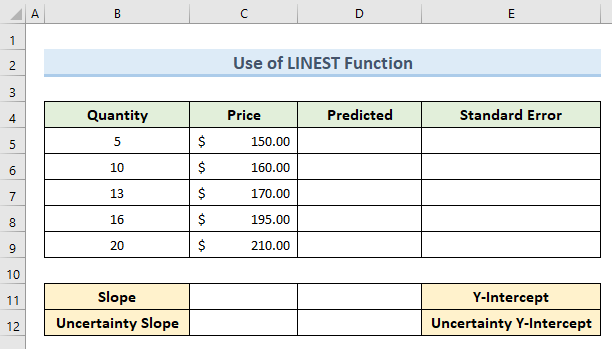
এই পদ্ধতিটো সম্পন্ন কৰাৰ পদক্ষেপসমূহ চাওঁ আহক।
পদক্ষেপসমূহ:
- প্ৰথমে, কোষ ( C11:D12 ) নিৰ্বাচন কৰক।
- দ্বিতীয়ভাৱে, C11 : <কোষত তলত দিয়া সূত্ৰটো লিখক 14>
=LINEST(C5:C9,B5:B9,1,1)
- এণ্টাৰ টিপিব নালাগে। Ctrl + Shift + Enter টিপক যিহেতু ই এটা এৰে সূত্ৰ।
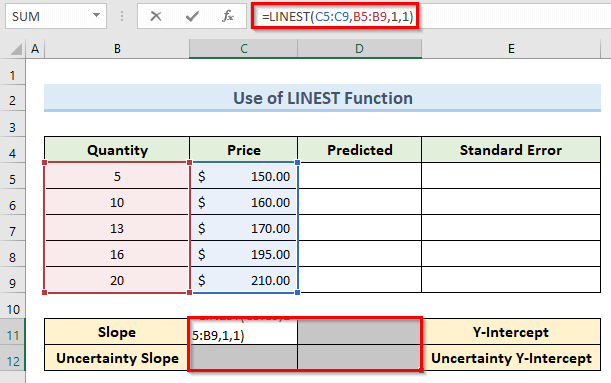
- ওপৰৰ আদেশে কৰিব ফলাফল দিব যেনেতৃতীয়তে, পদ্ধতি-1 ৰ দৰে আমি ঢাল আৰু <1 মানৰ এটা সূত্ৰ নিৰ্মাণ কৰিম>ৱাই-ইণ্টাৰচেপ্ট । সেই সূত্ৰটো D5 কোষত সন্নিবিষ্ট কৰক:
=$C$11*B5+$D$11
- Enter<টিপক 2>.
- গতিকে, আমি D5 কোষত ভৱিষ্যদ্বাণী কৰা মূল্য পাওঁ।
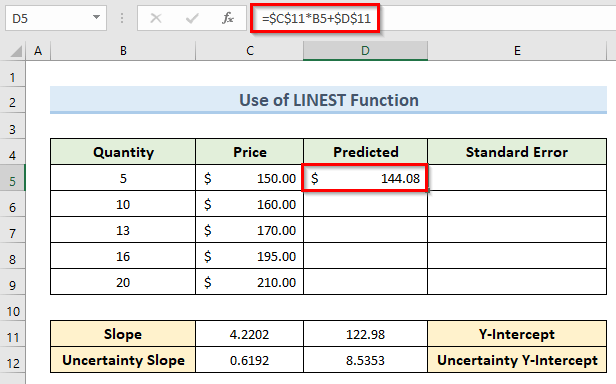
- তদুপৰি, টানিব ফিল হেণ্ডেল সঁজুলি D5 ৰ পৰা D9 লৈ।
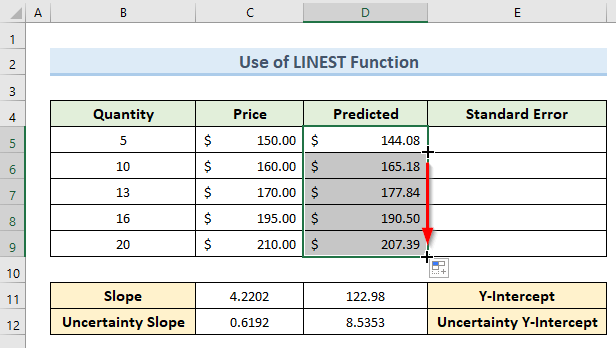
- পৰৱৰ্তী , প্ৰামাণিক ভুল গণনা কৰিবলৈ E5 কোষত নিম্নলিখিত সূত্ৰটো সন্নিবিষ্ট কৰক:
=C5-D5
- এতিয়া, Enter টিপক।
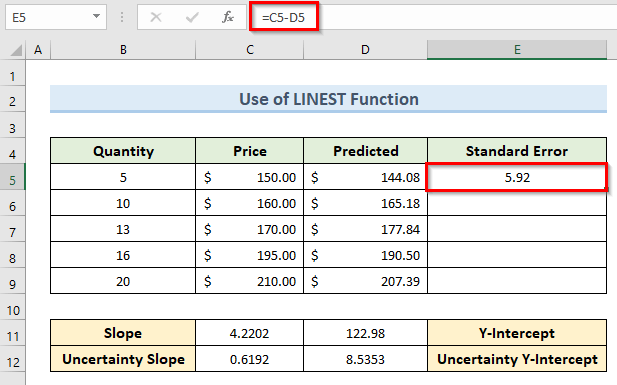
- আকৌ, ফিল হেণ্ডেল সঁজুলিক <1 কোষৰ পৰা টানি নিয়ক>E5 ৰ পৰা E10 লৈ।
- শেষত, আমি সকলো ডাটা পইণ্টৰ বাবে ৰিগ্ৰেছন ঢালৰ প্ৰামাণিক ভুল পাওঁ।
অধিক পঢ়ক: এক্সেলত স্কিউনেছৰ প্ৰামাণিক ভুল কেনেকৈ গণনা কৰিব
উপসংহাৰ
সামৰণিত, এই টিউটোৰিয়েলটো এটা সম্পূৰ্ণ গাইড Excel ত ৰিগ্ৰেছন ঢাল ৰ মানক ভুল গণনা কৰা। আপোনাৰ দক্ষতাক পৰীক্ষাত ৰাখিবলৈ এই প্ৰবন্ধটোৰ সৈতে অহা অনুশীলন কাৰ্য্যপত্ৰিকাখন ব্যৱহাৰ কৰক। কিবা প্ৰশ্ন থাকিলে তলৰ বাকচত মন্তব্য দিব। আমি আপোনাক যিমান পাৰো সোনকালে উত্তৰ দিবলৈ চেষ্টা কৰিম৷ ভৱিষ্যতে, অধিক আকৰ্ষণীয় মাইক্ৰ'ছফ্ট এক্সেল সমাধানৰ বাবে আমাৰ ৱেবছাইটত চকু ৰাখক।